En el laboratorio de hoy, vamos a deshabilitar el TouchPad en un equipo portátil de la marca HP.
En primer lugar, nos dirigiremos a la barra de inicio de Microsoft Windows 10 y seleccionaremos el icono de buscar, está simbolizado con una lupa.
En primer lugar, nos dirigiremos a la barra de inicio de Microsoft Windows 10 y seleccionaremos el icono de buscar, está simbolizado con una lupa.
En el cuadro de texto de Buscar en nuestro sistema operativo, escribiremos "Panel de control", y, cuando aparezca el icono del Panel de control de Windows 10 en el panel de búsqueda, presionaremos en él y aparecerá una nueva ventana del Panel de control de Windows 10.
En la esquina superior derecha de la ventana del Panel de control de Microsoft Windows 10, desplegaremos el menú y comprobaremos que tenemos seleccionada la opción llamada Iconos Grandes.
Seguidamente, accederemos al icono del ratón y, una vez nos encontraremos en la ventana llamada Propiedades del ratón, buscaremos en el menú superior la sección llamada ClickPad.
Pulsaremos el botón inhabilitar para deshabilitar el TouchPad en el equipo portátil
Espero os sea de utilidad.


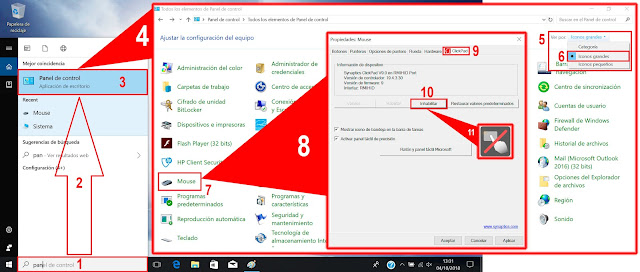
No hay comentarios:
Publicar un comentario